Gmail でメール送信前に確認画面を表示する方法(Android)
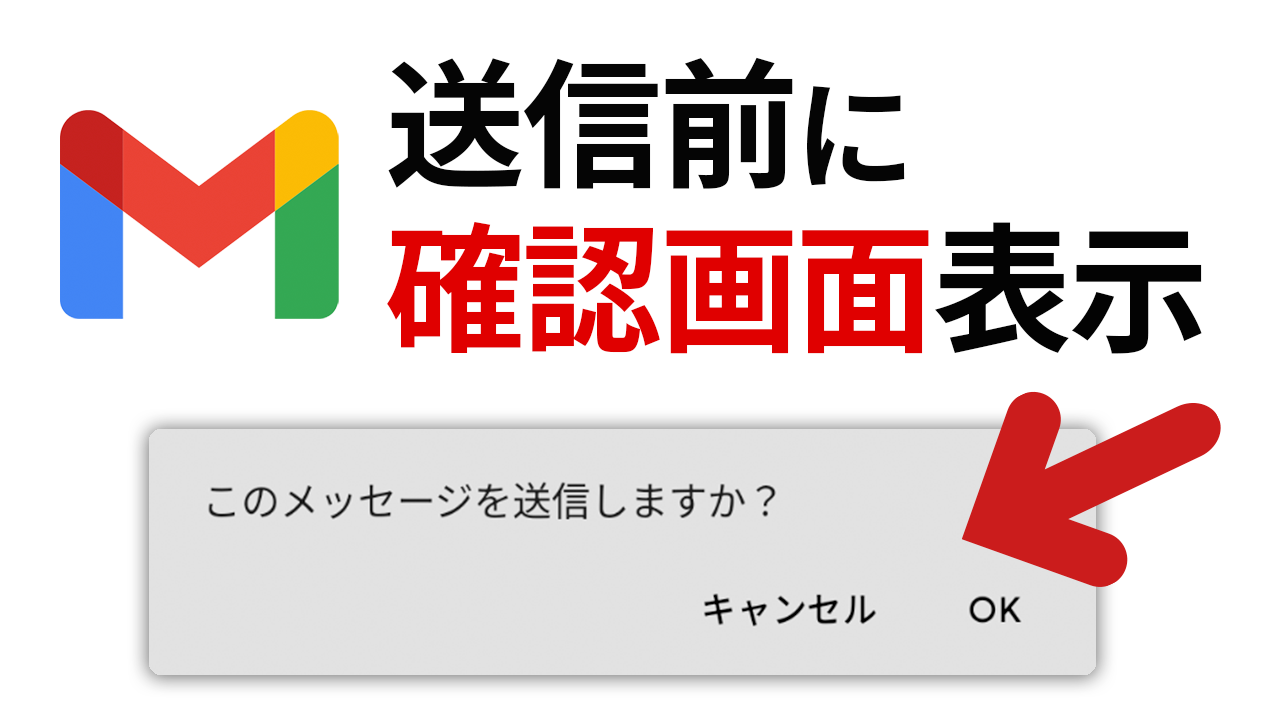
Gmail では送信アイコンを選択するとすぐにメールが送信されるようになっています。しかし、誤って選択して送信してしまう可能性もありますよね。Android 限定の機能となりますが、送信アイコンを選択しても確認画面が表示されるように設定することが可能です。
メール送信前に確認画面を表示させる手順
- Gmail アプリを開きメニューアイコンをタップします。
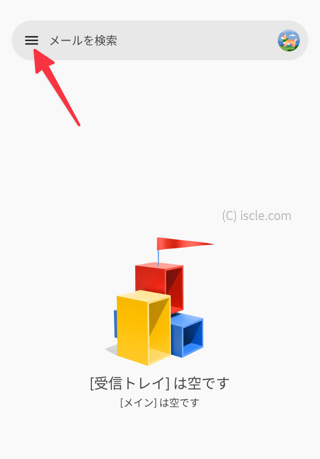
- メニューを下にスクロールして[設定]をタップしてください。
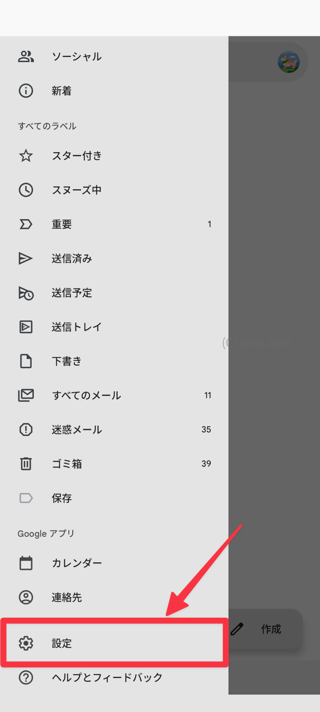
- この画面では全般設定を選択します。
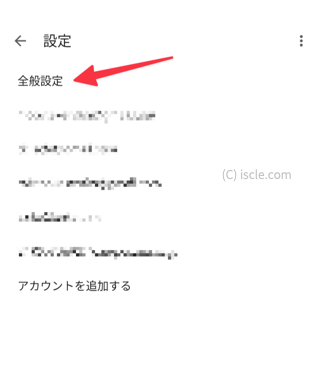
- 下部へスクロールすると[送信前に確認する]という項目がありますので、これにチェックを入れてください。これで完了です。
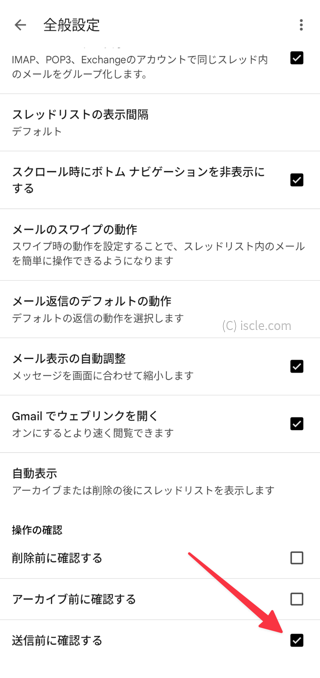
チェックを入れてからメールを送信しようとすると「このメッセージを送信しますか?」と確認画面が表示されます。
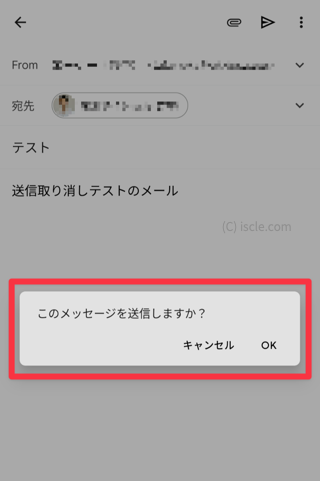
![生活に役立つネタを!iscle[イズクル]](https://www.iscle.com/image/toplogo.svg)


